第一步:为PyTorch单独创建conda环境
需要先创建一个单独的conda环境,用于匹配对应的PyTorch版本。这一步不是必须的,但可以很方便的为PyTorch创建一个干净且独立的Python环境。这里使用比较稳定的3.6版本的Python解释器,创建代码如下:
conda create -n pytorch python=3.6
运行结果如下,看到这样的界面表示Pytorch环境创建成功:
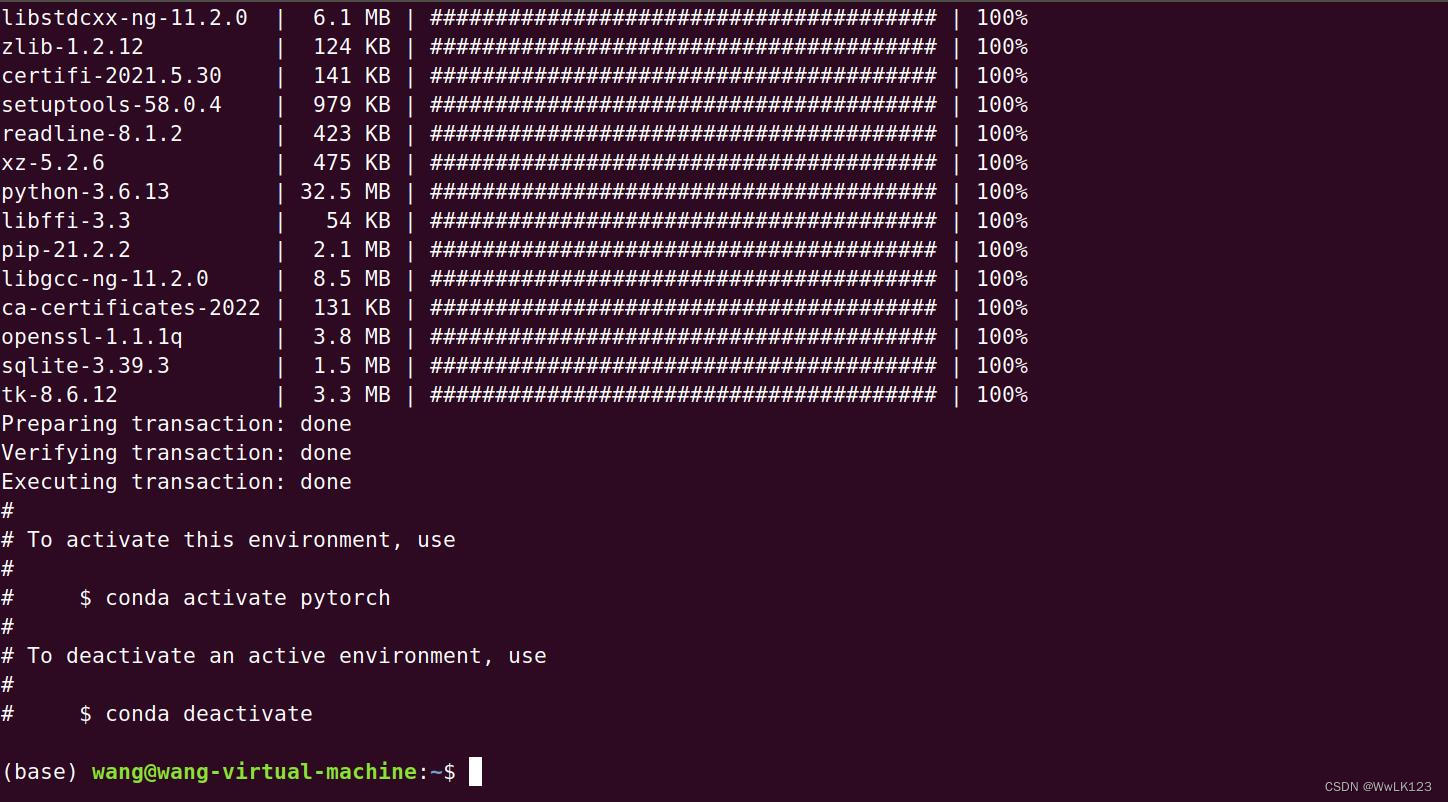
第二步:进入Pytorch官网,找到linux下的安装代码:
Pytorch官网:PyTorch
因为我的电脑没有CUDA,这里是只能安装CPU版本的。
复制以下命令,以作备用:
conda install pytorch torchvision torchaudio cpuonly -c pytorch
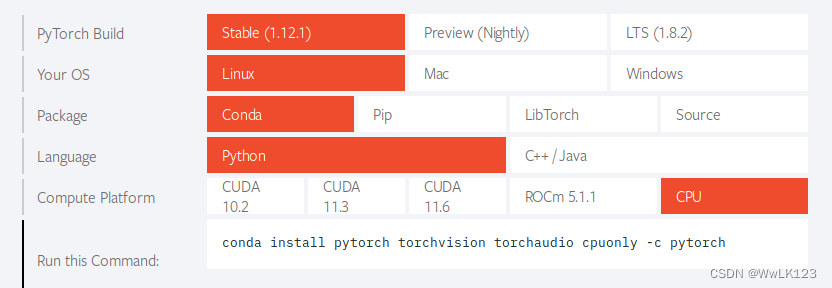
第三步:进入到刚刚创建的Pytorch的conda环境
conda activate pytorch
如图表示成功进入pytorch的conda环境

第四步:安装Pytorch
运行第三步复制好的安装命令:
conda install pytorch torchvision torchaudio cpuonly -c pytorch
安装结果如下说明安装成功:
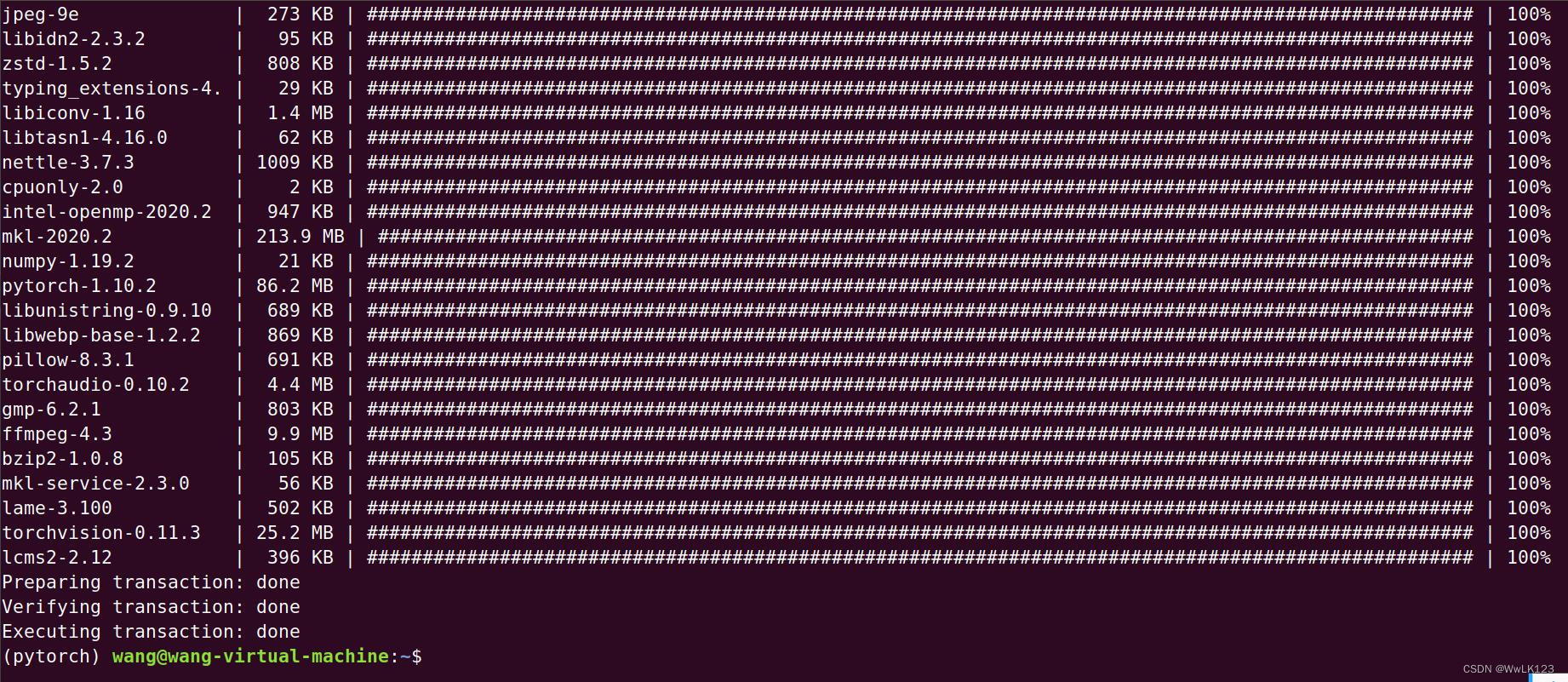
第五步:检查pytorch是否安装成功
进入到python环境,输入以下命令
import torch
print(torch.__version__)
成功打印出版本号说明安装成功。

到此,Pytorch安装成功。
版权归原作者 不写八个 所有, 如有侵权,请联系我们删除。